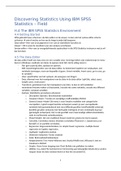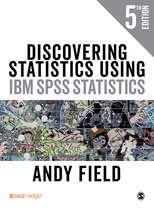Summary
TOE: Samenvatting Discovering Statistics Using IBM SPSS Statistics (correlationeel)
- Course
- Institution
- Book
Dit is een samenvatting van de hoofdstukken van het boek Discovering Statistics Using IBM SPSS Statistics van Andy Field. Alles wat voor het vak TOE bij het onderdeel correlationeel bij Pedagogische Wetenschappen aan de UU geleerd moet worden is samengevat.
[Show more]